Bílá obrazovka iPadu – konečný průvodce skutečnou opravou [2023 aktualizováno]
 Přidal Boey Wong / 16. srpna 2022 09:00
Přidal Boey Wong / 16. srpna 2022 09:00 Apple vydal iPad s velkou obrazovkou, která uživatelům pomáhá zvládat každodenní práci i zábavní úkoly, včetně filmů, TV, MV atd.
Uživatelé iPadu se však mohou setkat s některými problémy, jako je bílá obrazovka iPadu. Pokud jste jedním z nich, jste na správném místě. Tento příspěvek vám přesně řekne, co je bílá obrazovka iPadu a jak tento problém snadno vyřešit.
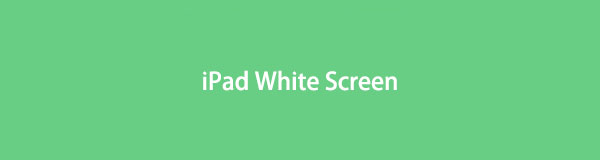

Seznam příruček
Část 1. Co je bílá obrazovka iPadu
Bílá obrazovka iPadu, nazývaná také WSOD, způsobí, že se obrazovka iPadu zasekne a nebude reagovat, když na zařízení něco uděláte.
Některé důvody způsobily tento problém na iPadu, například nedostatečné úložiště, nekompatibilní aplikace, chyby, zastaralý iOS atd., problémy související se softwarem nebo problémy s hardwarem, jako je rozbitá obrazovka LCD.
Bez ohledu na to, který z nich je hlavním důvodem, můžete si přečíst tento příspěvek a naučit se metody rychlého řešení problémů souvisejících se softwarem.
FoneLab umožňuje opravit iPhone / iPad / iPod z režimu DFU, režimu obnovy, loga Apple, režimu sluchátek atd. Do normálního stavu bez ztráty dat.
- Opravte problémy se systémem iOS.
- Extrahujte data z deaktivovaných zařízení iOS bez ztráty dat.
- Je bezpečný a snadno použitelný.
Část 2. Jak opravit bílou obrazovku iPadu
Existuje problém a vždy bude existovat odpověď. Ve skutečnosti můžete získat více než jeden způsob, jak opravit bílou obrazovku iPadu, zde jsou 4 osvědčené způsoby pro reference. Můžete si z nich jeden pečlivě zkontrolovat a vybrat.
Možnost 1. Vynutit restart iPadu
Restartování zařízení prokázalo mnoho uživatelů, že je efektivní řešit problémy pro různá zařízení. Takže se můžete nejprve pokusit restartovat iPad, abyste odstranili bílou obrazovku. Někteří lidé by o tom mohli pochybovat, protože nemají ponětí, jak restartovat iPad přilepený na bílé obrazovce. Nepotít to. Tato část vám ukáže, jak vynutit restart iPadu 2 způsoby níže.
Způsob 1. Vynutit restart iPadu
iPad s tlačítkem Domů: Stiskněte energie a domov na 10 sekund, dokud neuvidíte logo Apple.

iPad bez tlačítka Domů: Stiskněte a uvolněte hlasitosti tlačítko, pak tlačítko Volume Down knoflík. Podrž energie , dokud se neobjeví logo Apple.
Způsob 2. Triky se třemi tlačítky
Toto je metoda dostupná pro iPad s tlačítkem Domů, stisknutím zvýšení hlasitosti + napájení + domov tlačítko současně, dokud neuvidíte logo Apple.
Někdy tato metoda pro váš problém nepomůže. Pokud ano, přejděte na profesionální nástroj.
Možnost 2. FoneLab iOS System Recovery
V počítači máte několik nástrojů třetích stran, které snadno řeší problémy se systémem iOS. Pro váš iPad s bílou obrazovkou je můžete také vyzkoušet. Tady, Obnovení systému FoneLab iOS vám pomůže vyřešit různé problémy se systémem iOS, jako je iPhone černá obrazovka, iPhone červená obrazovka, iPhone se neustále restartuje a další.
FoneLab umožňuje opravit iPhone / iPad / iPod z režimu DFU, režimu obnovy, loga Apple, režimu sluchátek atd. Do normálního stavu bez ztráty dat.
- Opravte problémy se systémem iOS.
- Extrahujte data z deaktivovaných zařízení iOS bez ztráty dat.
- Je bezpečný a snadno použitelný.
Stejným způsobem je k dispozici také oprava bílé obrazovky na iPadu.
Krok 1Stáhněte si program z oficiálních stránek a podle pokynů jej nainstalujte do počítače. Pak to spusťte.
Krok 2Připojte iPhone k počítači a klepněte na povolit na obrazovce iPhone, když se objeví.
Krok 3Vybrat Nástroj pro obnovu systému iOS z ostatních možností a klepněte na Home .

Krok 4Je potřeba si vybrat Standardní režim or Pokročilý mód, A pak klepněte na tlačítko Potvrdit .

Krok 5Vyberte firmware ze seznamu a klikněte na Opravy .

Jak vidíte, je to profesionální nástroj, ale snadno použitelný i pro začátečníky. Nyní si jej můžete zdarma stáhnout a vyzkoušet výhody!
FoneLab umožňuje opravit iPhone / iPad / iPod z režimu DFU, režimu obnovy, loga Apple, režimu sluchátek atd. Do normálního stavu bez ztráty dat.
- Opravte problémy se systémem iOS.
- Extrahujte data z deaktivovaných zařízení iOS bez ztráty dat.
- Je bezpečný a snadno použitelný.
Možnost 3. Uvolněte místo na iPadu
Dalším hlavním důvodem pro tento problém je nedostatek úložiště na iPadu. Měli byste odstranit nežádoucí data ze zařízení a uvolněte místo aby byl iPad poté normální.
V tomto díle se můžete naučit 4 způsoby, jak získat více místa na iPadu.
1. Assistive Touch
AssitiveTouch je pohodlná funkce pro iPhone, která vám pomůže rychle získat přístup k tomu, co potřebujete. Kromě toho vám také může pomoci vymazat paměť RAM v zařízení, abyste získali více místa.
Krok 1Aktivujte AssistiveTouch na iPadu prostřednictvím Nastavení > Přístupnost > dotek > Pomocný dotek, zapněte ji.
Krok 2Zpět do hlavního rozhraní Nastavení, vyberte obecně > Zavřít.
Krok 3Klepněte na Pomocný dotek ikonu a po zobrazení nabídky vyberte Domů.
2. Odstraňte nežádoucí data
Ve skutečnosti můžete zkontrolovat data na Nastavení > obecně > Skladovánía poté nechtěné položky jednotlivě z iPhone odstraňte. Můžete například přejít do aplikace Fotky a podle toho odstranit některé duplicitní položky.
3. FoneEraser pro iOS
Zde můžete vyzkoušet FoneEraser pro iOS na počítači a snadno spravovat data iPadu. Může vám pomoci vymazat všechna data popř odebrat aplikace, fotografie, velké soubory nebo soubory mezipaměti podle vašich potřeb.
FoneEraser pro iOS je nejlepší čistič dat pro iOS, který dokáže snadno a trvale vymazat veškerý obsah a nastavení na iPhone, iPad nebo iPod.
- Vyčistěte nepotřebná data z iPhone, iPadu nebo iPodu touch.
- Rychle vymažte data jednorázovým přepsáním, což vám ušetří čas na spoustu datových souborů.
Níže je uvedeno, jak jej použít k uvolnění úložiště iPhone.
Krok 1Stáhněte a nainstalujte FoneEraser pro iOS do počítače a poté jej spusťte na počítači.

Krok 2Připojte iPad k počítači a klikněte Vymažte všechna data.

Krok 3Musíte vybrat úroveň mazání Vysoký, Střední or Nízké, poté klepněte na tlačítko Vymazat .
4.iCloud
Víte, iCloud může spravovat vaše iOS zařízení z oficiálních stránek nebo jakéhokoli jiného zařízení. V této části vám ukážeme podrobné kroky k vymazání iPhone z oficiální stránky iCloud v prohlížeči.
Krok 1Navštivte oficiální stránky iCloud a přihlaste se ke svému účtu iCloud.
Krok 2klikněte Najít My a vyberte svůj iPad ze seznamu.
Krok 3klikněte Smazat iPad .
Možnost 4. Režim zotavení
Režim obnovení je funkce pro připojení iPadu k iTunes nebo Finderu a umožní jim snadno diagnostikovat vaše problémy na zařízeních. Pokud chcete vědět, jak jej použít k vyřešení problému s bílou obrazovkou iPadu, podívejte se prosím na níže uvedený návod.
Krok 1Spusťte na počítači iTunes nebo Finder a poté připojte iPhone.
Krok 2Na iPadu bez domova stiskněte a uvolněte objem tlačítko nejblíže k energie tlačítko, pak tlačítko objem tlačítko nejdále od energie knoflík. U iPadu s domovským tlačítkem podržte energie a domov tlačítko společně.
Krok 3Podržte tlačítko, dokud se nezobrazí obrazovka režimu obnovení.
Krok 4Na obrazovce počítače klikněte na Obnovit tlačítko, když se objeví okno.
Po dokončení bílá obrazovka vašeho iPadu zmizí a můžete iPad nastavit jako obvykle.
Část 3. Nejčastější dotazy o iPad White Screen
1. Jak rozmrazíte obrazovku na iPadu?
Pokud nemůžete iPad běžně restartovat, můžete zkusit vynutit spuštění iPadu podle kroků v části 2. Můžete také zkusit Obnovení systému FoneLab iOS na počítači, abyste opravili všechny problémy s iPadem a dalšími zařízeními iOS.
2. Co se stane, když váš iPad uvízne na načítací obrazovce?
Nejprve můžete zkusit iPad vypnout a poté znovu zapnout. Nicméně to nefunguje, můžete to zkusit Obnovení systému FoneLab iOS na počítači opravit iPad zaseknutý na obrazovce načítání.
To je vše, co s vámi chceme o bílé obrazovce iPadu sdílet. Můžete se snadno naučit, co to je a jak tento problém vyřešit. A Obnovení systému FoneLab iOS je pro vás nejvíce doporučeným nástrojem; je to výkonný nástroj pro řešení problémů ze zařízení iOS, ale snadno se používá pro čerstvé ruce. Proč si ji nestáhnout do počítače a začít využívat její výhody hned teď!
FoneLab umožňuje opravit iPhone / iPad / iPod z režimu DFU, režimu obnovy, loga Apple, režimu sluchátek atd. Do normálního stavu bez ztráty dat.
- Opravte problémy se systémem iOS.
- Extrahujte data z deaktivovaných zařízení iOS bez ztráty dat.
- Je bezpečný a snadno použitelný.
